విండోస్ 10 కోసం టచ్ప్యాడ్ సంజ్ఞలను ఎలా ఉపయోగించాలి
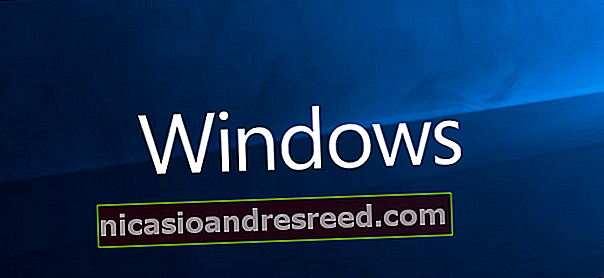
మీరు విండోస్ 10 లో టచ్ప్యాడ్ను ఉపయోగించినట్లయితే, ప్రాథమిక సింగిల్-ఫింగర్ ట్యాపింగ్ మరియు రెండు-ఫింగర్ స్క్రోలింగ్ హావభావాల గురించి మీకు తెలుసు. విండోస్ 10 కూడా మీరు ప్రయత్నించని కొన్ని అదనపు సంజ్ఞలలో ప్యాక్ చేస్తుంది.
గమనిక: ఈ హావభావాలలో కొన్ని “ప్రెసిషన్ టచ్ప్యాడ్లతో” మాత్రమే పనిచేస్తాయి, కాబట్టి మీకు కొన్ని లేకపోతే ఈ హావభావాలు మీ కోసం పని చేయవు. సెట్టింగులు> పరికరాలు> టచ్ప్యాడ్కు సెట్టింగ్ల అనువర్తనాన్ని తెరవడం ద్వారా మీ ల్యాప్టాప్లో ఒకటి ఉందో లేదో మీరు తనిఖీ చేయవచ్చు.
సంబంధించినది:విండోస్ పిసిలలో "ప్రెసిషన్ టచ్ప్యాడ్" అంటే ఏమిటి?
ఇప్పుడు, హావభావాలకు! విండోస్ 10 మద్దతిచ్చే సంజ్ఞలు ఇక్కడ ఉన్నాయి:
- టచ్ప్యాడ్లో ఒక వేలు నొక్కండి:ఒక అంశాన్ని ఎంచుకోండి (మౌస్ను ఎడమ-క్లిక్ చేసినట్లే).
- టచ్ప్యాడ్లో రెండు వేళ్లను నొక్కండి:మరిన్ని ఆదేశాలను చూపించు (మౌస్ కుడి క్లిక్ చేసినట్లే).
- రెండు వేళ్ళతో పైకి లేదా క్రిందికి స్వైప్ చేయండి:పేజీని పైకి లేదా క్రిందికి స్క్రోల్ చేయండి.
- చిటికెడు లేదా రెండు వేళ్లను విస్తరించండి:జూమ్ ఇన్ లేదా జూమ్ అవుట్ (మాగ్నిఫై లేదా కుదించండి).
- మూడు వేళ్ళతో పైకి స్వైప్ చేయండి:విండోస్ టైమ్లైన్ ద్వారా అన్ని ఇటీవలి కార్యాచరణలను మరియు విండోలను తెరవండి.
- మూడు వేళ్ళతో క్రిందికి స్వైప్ చేయండి:ప్రతిదీ కనిష్టీకరించండి మరియు డెస్క్టాప్ చూపించు.
- మూడు వేళ్ళతో ఎడమ లేదా కుడి వైపుకు స్వైప్ చేయండి:ప్రస్తుతం తెరిచిన అన్ని విండోల మధ్య మారండి (Alt + Tab వలె).
- టచ్ప్యాడ్లో మూడు వేళ్లను నొక్కండి:కోర్టనా / శోధన తెరవండి.
- టచ్ప్యాడ్లో నాలుగు వేళ్లను నొక్కండి: ఓపెన్ యాక్షన్ సెంటర్.
- నాలుగు వేళ్లతో ఎడమ లేదా కుడి వైపుకు స్వైప్ చేయండి:అన్ని వర్చువల్ డెస్క్టాప్ల మధ్య మారండి.
మీ టచ్ప్యాడ్ వారి స్వంత ప్రత్యేకమైన సెట్టింగ్ల అనువర్తనం ద్వారా అదనపు సంజ్ఞలకు (లేదా మీ స్వంతంగా సృష్టించగల సామర్థ్యానికి) మద్దతు ఇచ్చే అవకాశం ఉంది, కాబట్టి మీ సిస్టమ్లో ఒకటి ఉందో లేదో నిర్ధారించుకోండి!










